WordPress ialah salah satu sistem pengurusan kandungan (CMS) yang paling popular di pasaran hari ini.Ia dibina di atas pelbagai bahasa pembangunan, dengan PHP sebagai tulang belakang.Setiap kali pengguna melawat tapak WordPress, kod PHP disusun oleh modul PHP yang dipasang pada pelayan (Apache atau Nginx).Ini pada asasnya bermakna bahawa banyak ralat PHP boleh berlaku semasa pemprosesan permintaan pengguna.Jika ini berlaku, terdapat masalah dengan kod PHP.
Oleh itu, sebelum mencari penyelesaian, anda mesti mengetahui asas bagaimana untuk menyemak ralat PHP ini.Dalam artikel ini, kami akan menerangkan cara menyahpepijat ralat PHP dan mendayakan pengelogan ralat dalam laman WordPress anda.
Ralat PHP dalam WordPress
Ralat PHP boleh menjadi amaran atau ralat maut yang merosakkan tapak web anda.Masalah ini boleh berlaku disebabkan oleh sebab yang berbeza yang disenaraikan di bawah.
- Abaikan titik bertitik dalam sintaks
- Memanggil pembolehubah yang salah
- Bercanggah dengan pemalam lain atau bahkan parameter pelayan
- Pemalam atau tema yang tidak serasi dengan versi PHP terkini
Jangan panik apabila anda melihat ralat dalam bahagian hadapan penyemak imbas anda atau panel pentadbir.Memandangkan anda perlu sentiasa mengemas kini teras WordPress, versi PHP, tema dan pemalam, adalah perkara biasa untuk ralat muncul disebabkan keserasian dan sebab lain.
Mengapa memantau ralat PHP?
Memerhatikan ralat PHP tapak anda adalah penting dalam dua cara utama.
- Keselamatan – Maklumat dalam ralat PHP boleh mendedahkan tapak anda kepada serangan berniat jahat.Oleh itu, memahami dan membetulkan ralat adalah tugas penting dalam mengekalkan tapak web yang selamat.
- Pengoptimuman – Ralat PHP boleh melambatkan tapak web anda, dan jika isu ini tidak disedari, ia boleh mengurangkan prestasi dan membazir lebar jalur.
Masalah PHP sering berlaku tanpa diduga dan tanpa amaran, walaupun banyak pemasangan tidak memberikan pemberitahuan ralat untuk masalah ini secara lalai.Malah pengubahsuaian kecil pada tapak web anda boleh mencetuskan kesannya pada tetapan pelayan, tetapan pangkalan data atau fail WordPress anda.
Hakikatnya tetap bahawa walaupun tapak web anda kelihatan berjalan dengan baik di permukaan, ia mungkin mengalami masalah PHP tanpa disedari yang perlu diselesaikan dengan segera.Oleh sebab itu, pentadbir WordPress harus memberi perhatian yang teliti kepada ralat PHP.
Menyahpepijat Ralat PHP dalam WordPress
Artikel ini akan melihat bagaimana untuk menyahpepijat ralat PHP dalam WordPress menggunakan dua kaedah.
- Gunakan kod untuk menyahpepijat ralat PHP secara manual.
- Gunakan pemalam untuk menyahpepijat ralat PHP.
1. Nyahpepijat ralat PHP secara manual dengan kod
Pendekatan ini lebih mudah jika anda seorang pembangun atau mempunyai penguasaan yang baik terhadap satu atau dua bahasa pengaturcaraan.Ia mungkin bukan yang terpantas kerana anda mungkin akan menulis beberapa baris kod, tetapi itu menjadikannya lebih menarik.Untuk siaran khusus ini, kami akan mengedit kod pada Kod Visual Studio memandangkan tapak tersebut dihoskan secara tempatan pada LAMPP.Jika tapak anda sudah dalam pengeluaran, anda boleh mengedit kod melalui aplikasi pengurus fail atau menggunakan FTP.
Kami akan melihat tiga pemalar PHP utama:
| WP_DEBUG | Dayakan ralat penyahpepijatan |
| WP_DEBUG_DISPLAY | Tunjukkan ralat dalam bahagian hadapan penyemak imbas |
| WP_DEBUG_LOG | Dayakan ralat log masuk fail log |
WP_DEBUG dan WP_DEBUG_DISPLAY
Dalam tapak ujian kami, kini tiada ralat PHP dipaparkan di laman WordPress, seperti yang ditunjukkan dalam imej di bawah.Ini kerana secara lalai, WordPress menghalang ralat daripada dipaparkan dalam penyemak imbas dengan menetapkan parameter WP_DEBUG kepada "palsu".
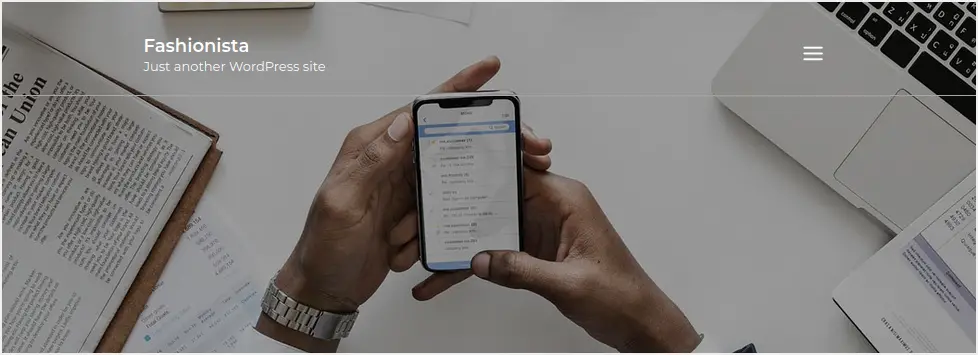
Untuk menetapkan penyahpepijatan WordPress kepada benar, pergi ke folder pemasangan akar tapak anda dan cari fail wp-config.php.Edit fail dan semak sama ada ia mengandungi baris berikut.
define( 'WP_DEBUG', false );Ia sepatutnya kelihatan seperti imej di bawah.

Jika baris itu ada, hanya tukar nilai WP_DEBUG kepada benar.Jika tidak, anda boleh memasukkan baris baharu dengan nilai WP_DEBUG benar.Selain itu, tambahkan baris berikut untuk membolehkan paparan ralat PHP dalam penyemak imbas.
define( 'WP_DEBUG_DISPLAY', true );Selepas mendayakan kedua-dua parameter ini, ia sepatutnya kelihatan seperti imej di bawah.

Simpan fail untuk menggunakan perubahan dan muat naik semula ke pelayan anda.Sekarang apabila kami memuat semula tapak web kami dapat melihat ralat yang dipaparkan pada skrin.Seperti yang anda lihat, ini ialah mesej amaran bahawa terdapat isu sintaks dengan tema yang boleh menyebabkan ralat dalam versi PHP akan datang.
Sila ambil perhatian bahawa beberapa ralat PHP berlaku dalam persekitaran localhost dan tidak digunakan pada tapak langsung.Selain itu, pastikan anda menambah kod dalam fail wp-config.php anda, sejurus selepas "/* Itu sahaja, berhenti mengedit!Selamat menerbitkan.*/".
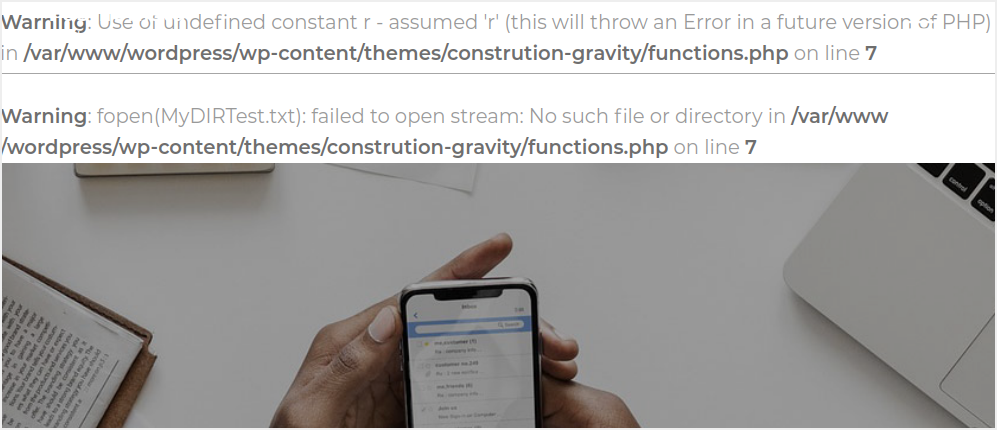
Malangnya, ralat ini muncul pada penyemak imbas yang kurang profesional.Selain itu, beberapa ralat mungkin mendedahkan kelemahan dan lubang keselamatan yang wujud di tapak web.Penyelesaian yang boleh dipercayai ialah mencipta fail log di mana kami akan membuang semua ralat ini.
Tetapi pertama sekali, ingat untuk mematikan paparan ralat dengan mengedit nilai WP_DEBUG_DISPLAY seperti yang ditunjukkan dalam imej di bawah.Biarkan nilai WP_DEBUG sebagai benar supaya kita boleh log ralat.

Gunakan WP_DEBUG_LOG untuk log ralat
Berikut ialah beberapa situasi apabila anda boleh membuat fail log ralat WordPress:
- Keseluruhan tapak web anda tidak berfungsi
- Perhatikan skrin kosong apabila cuba membuka tapak web
- Isu prestasi laman web
- Amaran muncul dengan kod status HTTP 401, 404 atau 500
- Jika pemalam atau tema tidak berfungsi dengan baik.Anda juga boleh mempertimbangkan untuk membuat log ralat untuk mendapatkan butiran lanjut tentang masalah tersebut.
Untuk membuang ralat WordPress ke fail log, buka fail wp-config.php dan cari baris berikut.
define( 'WP_DEBUG_LOG', true );Jika ia tidak wujud, anda boleh memasukkan baris baharu.Kadangkala baris ini juga diulas, pastikan anda mengalih keluar ulasan dan tetapkan nilai WP_DEBUG_LOG kepada benar seperti yang ditunjukkan dalam imej di bawah.

Simpan fail dan muat naik semula ke pelayan anda.Sekarang, muat semula tapak web pada penyemak imbas anda.WordPress akan mencipta fail log yang dipanggil debug.log dalam direktori wp-content, yang akan membuang semua ralat PHP pada tapak anda.
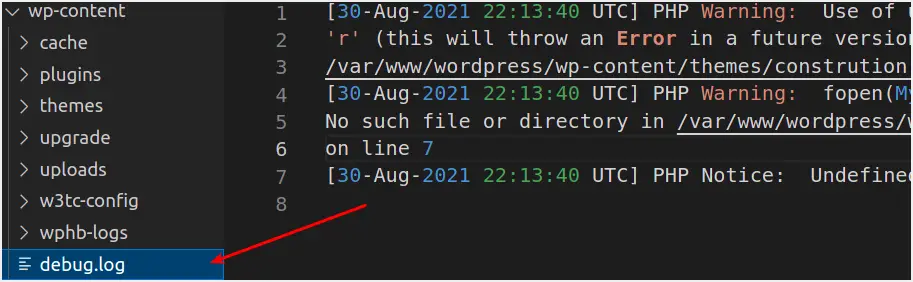
Apabila kami membuka fail, anda dapat melihat bahawa ia mengandungi semua ralat yang ditunjukkan di tapak web kami.

Ini boleh berguna, terutamanya apabila anda bekerja dalam persekitaran langsung dan anda tidak mahu pengguna melihat ralat pada skrin mereka.Anda kemudian boleh menyemak dan membetulkan ralat ini di sebalik tabir tanpa memberi kesan kepada pengguna sebenar.
2. Gunakan pemalam untuk menyahpepijat ralat PHP
Walaupun kaedah di atas adalah mudah, anda perlu mengakses pelayan daripada akaun pengehosan anda atau mengakses pelayan dari jauh menggunakan FTP untuk mengedit wp-config.php.Nasib baik, anda boleh menggunakan pelbagai jenis pemalam untuk menyahpepijat ralat PHP dalam WordPress.Di sini kita akan membincangkan dua pemalam berikut:
- Pemalam penyahpepijatan WP
- Pemalam Monitor Pertanyaan
Menyahpepijat ralat PHP menggunakan pemalam nyahpepijat WP
Penyahpepijatan WPPemalam adalah percumaPemalam WordPress yang memulakan mod nyahpepijat WordPress dan mendayakan pengelogan ralat.Apabila diaktifkan, pemalam ini menetapkan pemalar penyahpepijatan dalam wp-config.php dan mengalih keluarnya apabila dinyahaktifkan.Jika terdapat sebarang masalah, pengecualian PHP akan dilemparkan.Pemalar ini termasuk:
define( 'WP_DEBUG'; true );define( 'WP_DEBUG_LOG'; true );define( 'SCRIPT_DEBUG'; true );define( 'SAVEQUERIES'; true );Apabila pemalam dinyahaktifkan, segala usaha dilakukan untuk memulihkan keadaan pemalar sedia ada.Walaupun, apabila pemalam diaktifkan semula, tetapan lalai dan semua tetapan yang disimpan akan dipulihkan.Pemalam ini juga disertakan dengan bahagian penyahpepijatan di mana anda boleh mengkonfigurasi pemalar penyahpepijatan.mulakan;
- Pergi ke papan pemuka WordPress anda dan klik pada menu Alat
- Klik pada submenu "WP Debugging".
- Tatal ke bawah dan pilih pemalar penyahpepijatan yang anda mahu gunakan di tapak.
- Klik butang Simpan Perubahan untuk menggunakan perubahan seperti yang ditunjukkan dalam imej di bawah.

Menyahpepijat ralat PHP menggunakan pemalam Query Monitor
Monitor Kueriialah pemalam WordPress percuma yang membantu pentadbir web menganalisis pertanyaan halaman hadapan dan belakang.Ia juga memberi amaran kepada anda tentang ralat PHP kritikal di antara banyak kegunaannya.Setelah dipasang dan diaktifkan, anda akan melihat item baharu dalam bar pentadbir atas.Apabila ia mengenal pasti masalah kritikal (PHP), bar alat akan kelihatan merah seperti yang ditunjukkan dalam imej di bawah.

Bar alat ini mengandungi menu lungsur dengan beberapa pilihan untuk menguruskan laman WordPress anda.Walau bagaimanapun, dalam artikel ini, kami hanya akan menumpukan pada ralat PHP.Tuding pada bar alat Monitor Pertanyaan yang baru diperkenalkan dan klik Ralat PHP.Ini akan membuka tetingkap yang menunjukkan semua ralat PHP pada laman WordPress anda seperti yang ditunjukkan dalam imej di bawah.
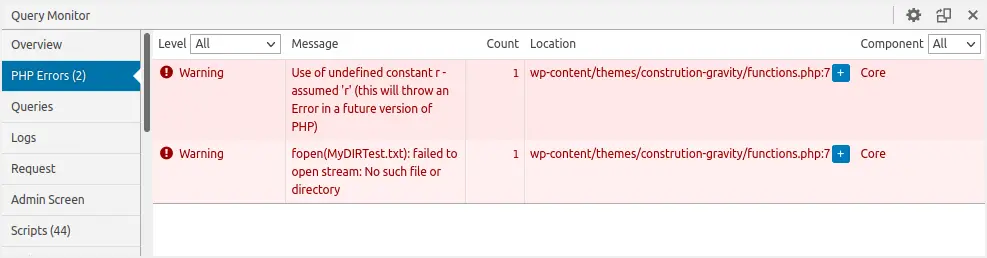
Selain itu, anda boleh menetapkan kuki pengesahan yang membolehkan anda melihat output Monitor Pertanyaan apabila anda tidak log masuk atau log masuk sebagai pengguna lain.Untuk melakukan ini, ikuti langkah berikut:
- Navigasi ke bahagian "Pemalam" pada papan pemuka WordPress anda
- Klik pada pilihan Tetapan di bawah pemalam Query Monitor
- Tetingkap konsol pembangun akan muncul pada panel pentadbir anda
- Klik "Tetapkan kuki pengesahan".
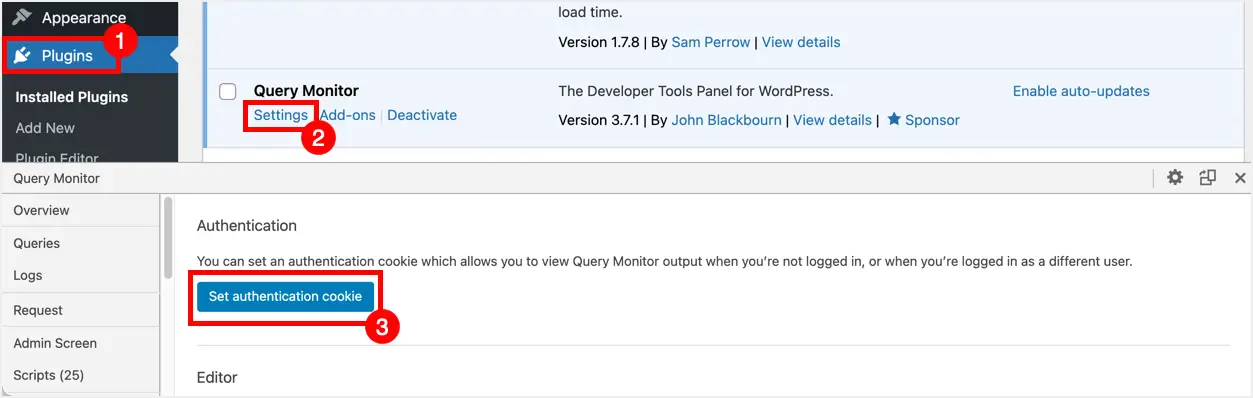
Kesimpulannya
Artikel ini memberi anda pelbagai kaedah yang boleh anda gunakan untuk menyahpepijat ralat PHP pada tapak web WordPress anda.Jika anda mahir dalam pengaturcaraan, anda pasti perlu mencuba berinteraksi secara langsung dengan kod WordPress anda secara manual.Walau bagaimanapun, berhati-hati semasa mengedit fail untuk tidak membuat sebarang ralat lagi.Pemalam ini bagus jika anda mahukan kaedah yang cepat dan mudah.













